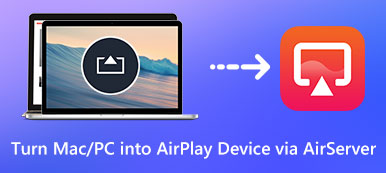您应该怎么做才能欣赏iPhone视频的大屏幕? AirPlay应该是iPhone或其他iOS设备的最佳功能之一。 它是Apple拥有的最好的工具之一,可以帮助您共享文件和屏幕。 但是仍有许多用户不清楚AirPlay。
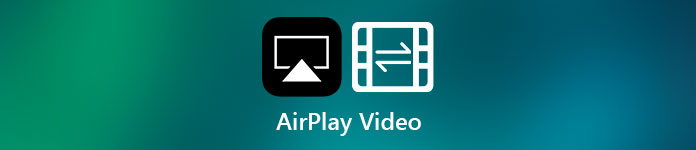
为了分享有关AirPlay的最新信息,本文将详细介绍优秀的iOS功能。 您可以查看有关如何使用AirPlay的方法以及最佳替代方案。 只需继续阅读并获得您想知道的内容。
部分1:AirPlay说明和兼容性
什么是AirPlay
AirPlay是Apple的Wi-Fi音频流技术,其功能与Miracast类似。 Apple已于2年发布了新版本的AirPlay2017。从专业角度来说,AirPlay是Apple Inc.开发的专有协议栈,它允许在某些iOS设备或照片,视频,设备屏幕以及某些照片的Apple产品之间进行无线流传输。相关元数据。
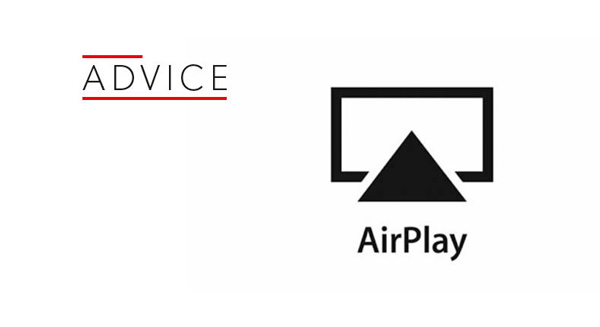
AirPlay的特点
对于大多数iPhone或其他iOS设备用户来说,AirPlay并不是一件新鲜事。 许多用户都知道这个工具,但只有少数用户将这个功能应用到现实生活中。 最初,此工具仅适用于Apple软件和设备,当时它仅被称为AirTunes和用户。 但后来,Apple已将其授权给其他制造商合作伙伴,因此AirPlay协议栈已被用作第三方软件组件技术,供他们在其产品中使用。 因此,许多不同品牌的其他产品可以与Apple设备兼容。 现在,AirPlay 2引入了一些新功能,例如控制多个扬声器,以及稍后在2018中使用HomePod。
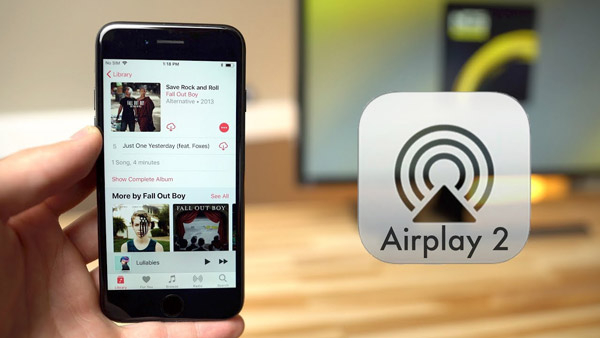
AirPlay 2的兼容性
| iPhone | iPad和iPod | Mac和Apple TV | 其它 |
|---|---|---|---|
| iPhone 13 Pro Max | iPad Pro 12.9 英寸(5 年第 2021 代) | Apple TV 4th Gen | Bang&Olufsen的 |
| iPhone 13 Pro | iPad Pro 11 英寸(3 年第三代) | MacBook 2009稍后 | Beats |
| iPhone 13 | iPad Air 10.9 英寸(5 年第 2022 代) | MacBook Air 2010稍后 | Bluesound |
| iPhone 13 Mini | iPad 10.2 英寸(9 年第 2021 代) | MacBook Pro 2010稍后 | 百色 |
| iPhone 12 Pro Max | iPad Mini 8.3 英寸(6 年第 2021 代) | Mac Mini 2010稍后 | 鲍尔斯&威尔金斯 |
| iPhone 12 Pro | iPad (2020)(第八代) | Mac Pro 2010稍后 | 权威技术 |
| iPhone 12 | iPad Mini (2019)(第五代) | 天龙 | |
| iPhone 12 Mini | iPad (2019)(第七代) | Devialet | |
| iPhone 11 Pro Max | iPad Pro 12.9 英寸(第三代) | 丹拿 | |
| iPhone 11 Pro | iPad Pro 12.9 英寸(第二代) | Libratone | |
| iPhone 11 | iPad Pro 12.9 英寸(第一代) | 马兰士 | |
| iPhone XS Max | iPad的临11 | 麦金托什 | |
| iPhone XS | iPad Pro 9.7in | 纳伊姆 | |
| iPhone XR | iPad 2018(第六代) | SONOS | |
| iPhone X | iPad Pro 10.5in | ||
| iPhone 8 Plus | iPad (2017)(第五代) | ||
| iPhone 8 | iPad Air (2020)(第四代) | ||
| iPhone 7 Plus | iPad Air (2019)(第三代) | ||
| iPhone 7 | iPad的空气2 | ||
| 6S iPhone加 | iPad的空气 | ||
| iPhone 6S | iPad的迷你4 | ||
| iPhone 6 Plus | iPad的迷你3 | ||
| iPhone 6 | iPad的迷你2 | ||
| iPhone SE | iPod Touch (2019)(第七代) | ||
| iPhone 5S | iPod Touch(第六代) |
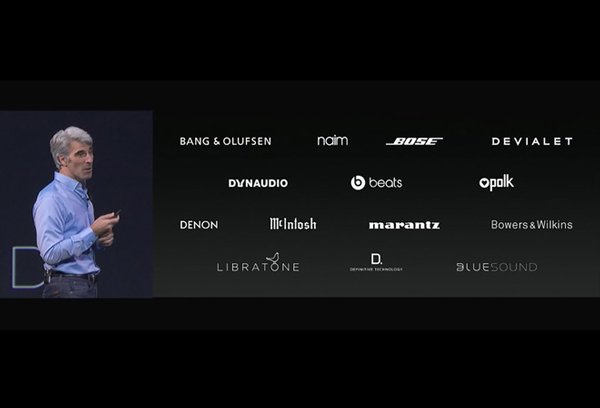
部分2:如何使用AirPlay(设置/关闭/流)
使用AirPlay的条件
在使用AirPlay共享文件或进行屏幕镜像之前,您应该了解使用AirPlay的条件。 在下文中,我们列出了一些供您参考的条件。
1)检查您的iOS设备是否已启用AirPlay。 以下iOS设备允许您使用AirPlay。
- iPhone 4或更高版本的型号可以与AirPlay配合使用。
- iPad应该是2版或更高版本。
- iPod Touched应该是第五代或更晚。
- 每一代iPad Minis都可以与AirPlay配合使用。
2)检查您的iOS设备上的iOS软件是否已启用AirPlay。 根据信息,AirPlay可以在iOS 7和更高版本中运行。 如果您的iOS设备不满足此条件,则可以更新iOS软件来解决。
3)检查您要使用AirPlay的设备是否支持AirPlay。 例如,您可以轻松地将iOS设备的文件AirPlay传送到Apple TV或 将您的屏幕镜像到Apple TV 或Mac。 但是如果你想 将屏幕镜像到Windows 电脑或其他通过AirPlay播放的智能电视,您需要下载一些第三方工具。
不要错过: 如何修复AirPlay无法正常工作
4)确保已将两台设备连接到同一本地网络。 如果您想使用AirPlay,这是最重要的条件。 如果您满意所有条件,但这两个设备连接不同的网络,您仍然可以使用AirPlay。
如何设置AirPlay
在不同的iOS软件版本中,打开AirPlay的方式略有不同。 检查您的iOS软件版本,并参考下一步打开AirPlay的方法。
1)适用于iOS 7,iOS 8和iOS 9
在运行于iOS 7,iOS 8或iOS 9的iOS设备中,请从屏幕底部向上滑动以首先打开设备的控制中心。 然后,您可以在控制中心看到“ AirPlay”图标。 只需轻按即可将其打开,然后您将看到可以在AirPlay上使用的设备。 选择您要用于AirPlay的其中之一,然后点按它。
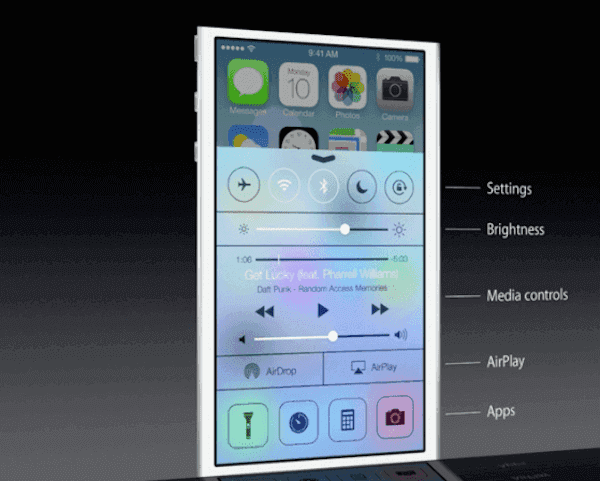
2)适用于iOS 10
如果您在iOS设备上使用iOS 10软件,则打开AirPlay的方法与第一种方法非常相似。 从iOS设备屏幕的底部向上滑动以打开控制中心。 然后找到“ AirPlay Mirroring”,点击它。 接下来,您的设备将寻找可以与AirPlay一起使用的Apple TV或其他设备,并为您显示列表。 只需选择其中之一并开始您的AirPlay。

3) 适用于 iOS 11 及更高版本
就像我们给大家介绍的这两种方式一样,在iOS 11及之后的系统中,需要像往常一样从屏幕底部向上滑动,才能进入控制中心。 您可以在此界面中找到“AirPlay Mirroring”。 然后点击它并在它显示给您的列表中选择您想要使用 AirPlay 的设备。

如何AirPlay照片和视频形式您的iPhone,iPad或iPod Touch
使用AirPlay,您可以简单地通过Apple TV与iPhone,iPad或iPod Touch共享照片和视频。 以下是如何从iOS设备AirPlay照片或视频到Apple TV。
。 确保您靠近Apple TV。 并将您的iOS设备和Apple TV放在同一个本地网络中。
如果您想 AirPlay iPhone到Mac,只需确保Mac和iPhone在同一局域网中运行即可。
。 从中打开要AirPlay的应用程序。 我们在这里打开照片。
。 选择您想要AirPlay的照片或视频,然后点击左下角的底部。 在某些应用中,您需要点按与电视类似的图标。
。 选择您的AirPlay设备。 一旦设备连接到与iOS设备相同的Wi-Fi,并且设备可以识别,它将在您的iOS设备中显示。
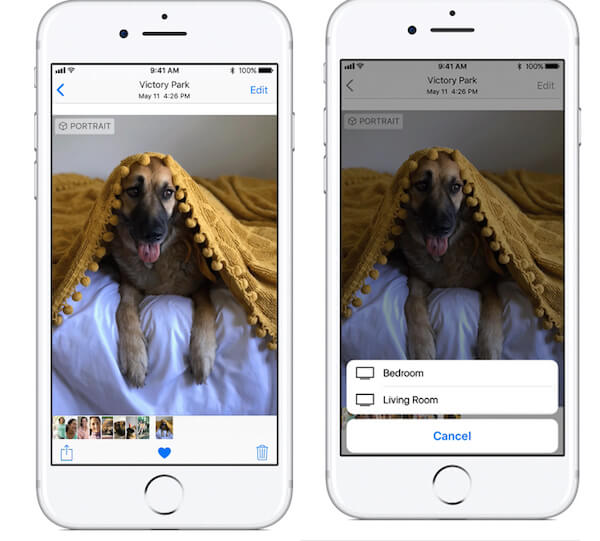
如何使用AirPlay镜像iPhone,iPad或iPod Touch
除了使用AirPlay分享照片和视频外,您还可以 镜像你的iPhone,iPad或iPod touch,Apple TV,Mac,Windows电脑或其他智能电视。 您可以按照以下步骤将iOS设备镜像到所需的其他设备。
。 确保您靠近要使用AirPlay的设备。 您必须将iOS设备和镜像设备放在同一个Wi-Fi网络中。
。 在您的iOS设备上,从屏幕底部向上滑动,然后按照我们上面提到的方式打开AirPlay。
。 在列表中,选择要与AirPlay一起使用的设备。 如果选择Apple TV,则AirPlay密码将显示在电视屏幕上。 只需在iOS设备上输入密码即可。
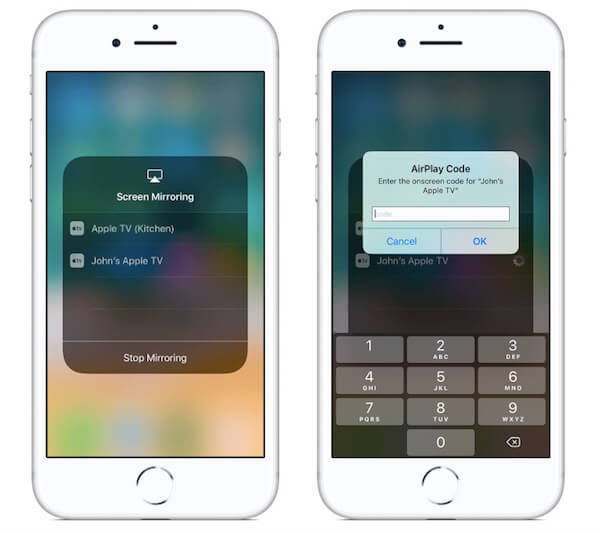
如何关闭AirPlay
将iPhone或iPad视频镜像到Apple TV后,您应该怎么做? 关闭Airplay流程非常容易。 您只需选择之前选择的iPhone或iPad即可关闭Airplay。
单击Mac菜单栏右侧的AirPlay图标,然后选择“关闭AirPlay”。 简而言之,您还可以单击Apple TV遥控器上的“菜单”按钮。 之后,请停止AirPlay并立即返回Apple TV界面。
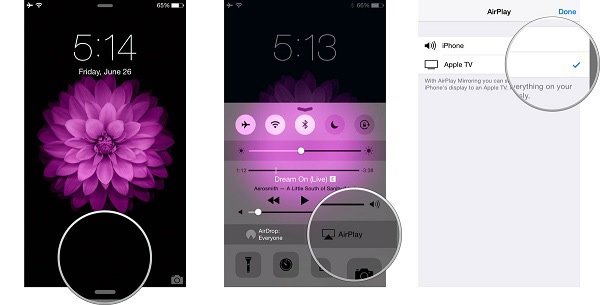
不要错过: 修复AirPlay的方法没有显示出来
3部分:最佳AirPlay替代品
前 1:Apeaksoft 屏幕录像机 - 最佳 AirPlay 替代品
如您所知,AirPlay 可以帮助您将 iOS 屏幕镜像到 Apple TV,但它不支持您将屏幕镜像到其他设备,例如 Windows 计算机。 因此,我们要向您推荐的第一个 Airplay 替代方案是 iOS 屏幕录像机,它可以帮助您将 iOS 设备的屏幕镜像和录制到 Windows 或 Mac 计算机上。
这个功能强大的软件叫做 Apeaksoft屏幕录像机,它为您提供了在 PC 上实时镜像和记录 iPhone、iPad 和 iPod 屏幕的最简单方法,没有延迟。 支持所有型号的 iPhone、iPad 和 iPod。 现在,它与 iOS 11 及更高版本兼容。 更重要的是,您可以一键录制iOS设备的屏幕。 您还可以根据需要自定义录制设置,然后在录制后以 MP4 格式输出高清视频。 但是您只能在您的计算机上下载这个精彩的软件。 如果您想了解更多关于镜像和录制技巧的信息,请阅读接下来的详细步骤。
. 在您想要镜像或录制您的 iOS 设备的屏幕之前,您必须访问官方网站并在您的计算机上下载 Apeaksoft Screen Recorder。 然后你需要在你的电脑上安装它。
. 现在您可以在您的计算机上启动 Apeaksoft Screen Recorder。 在主界面上,您需要选择 电话录音机 模式继续。

然后,选择 iOS 录音机.

. 接下来,您需要将您的 iOS 设备和计算机连接到同一个本地网络。 只有这样,这个软件才能正常工作。

. 确保网络状况后,您应该将您的 iOS 设备镜像到您的计算机。 为此,就像我们告诉您的那样,从屏幕底部向上滑动以打开控制中心。 然后打开 AirPlay。 接下来在它显示给您的列表中找到并选择“Apeaksoft Screen Recorder”。 现在你可以在电脑上看到你的屏幕了。

镜像时,您可以选择屏幕录制您的设备。
Top 2:Quicktime Player –出色的AirPlay镜像替代方案
对于Mac用户,如果您想找到一个很好的AirPlay替代品来将iOS设备的屏幕镜像到Mac,则Quicktime Player是一个不错的选择。 QuickTime Player是Mac上已安装的高级工具和应用程序,因此,如果要将iOS设备镜像到Mac,则无需下载任何其他软件。 但是,如果您的Mac上没有此软件,则也可以轻松地从App Store下载它。 Quicktime Player是一款完全安全的软件,您无需担心任何安全问题。 您可以使用如此出色的镜像软件简单地镜像iOS设备的屏幕。 此外,它还提供Windows版本供Windows用户下载和使用。

返回页首3:AirSever –强大的AirPlay镜像替代方案
AirSever是我们要向您推荐的另一款AirPlay替代产品。 它还可以帮助您将iOS设备的屏幕镜像到Xbox One,Windos以及Mac。 有了如此出色的软件,您就可以使用单独的画外音录制视频了。 您还可以根据需要编辑镜像的屏幕。 此外,Airsever还使您更轻松地创建游戏演示。 AirSever还与AirPlay和启用Miracast的Andorid设备兼容。 这意味着您可以跨多个平台共享镜像屏幕。 此外,它可以将多个设备传输到您的接收器,这样您就可以在不切换设备的情况下跟随多个屏幕。

顶部4:StreamToMe –流文件的出色AirPlay替代方案
如果您正在寻找一种AirPlay替代品来流式传输音频,视频或照片,则StreamToMe是一款不容错过的优质软件。 它是适用于iOS设备和Windows操作系统的流媒体播放器。 这款出色的软件可让您从任何地方播放Mac或Windows计算机上存储的所有照片,视频和音乐。 您不仅可以播放这些文件,而且还可以通过Wi-Fi或蜂窝网络流式传输所有这些音乐和音频文件以及其他数字媒体内容。
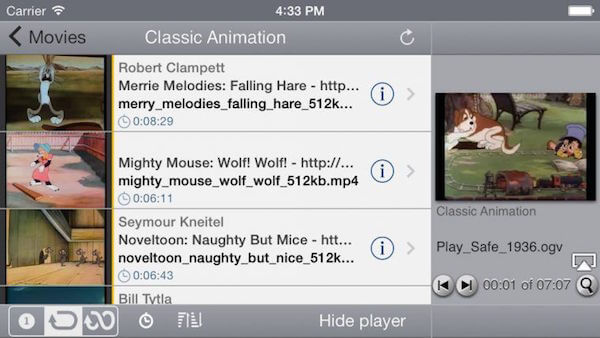
最佳5:TuneBlade –流文件的完美AirPlay替代品
要流媒体文件,TuneBlade也是您可以选择的一个很好的选择。 这是一个非常简单但有效的平台,专为Windows用户设计,通过AirPlay流媒体系统传输Windows音频和音乐文件。 除了流式传输音频文件外,您还可以将音频内容流式传输到Apple TV或其他设备。 一旦您尝试了这种完美的AirPlay替代品,它就可以成为您可靠的助手。
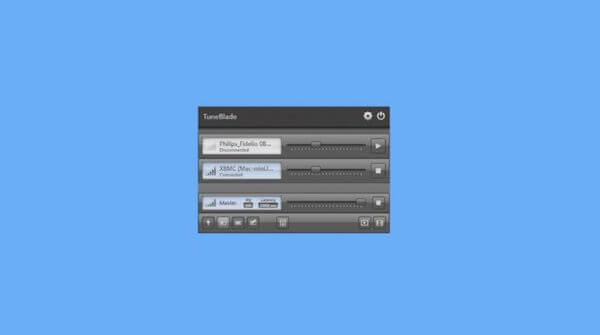
第 4 部分:有关 AirPlay 的常见问题解答
我可以使用 AirPlay 播放音乐吗?
借助 AirPlay,您可以将 iOS 设备中的音乐、视频和照片流式传输到兼容的、连接了 Wi-Fi 的电脑、扬声器和立体声组件。
AirPlay 是 Wi-Fi 还是蓝牙?
AirPlay 通过 Wi-Fi 无线连接工作,而蓝牙直接将设备配对在一起。/p>
AirPlay 和屏幕镜像一样吗?
实际上,它们是不同的。 AirPlay 用于将设备屏幕的内容传输到兼容的 Wi-Fi 连接设备。 屏幕镜像意味着您可以将屏幕镜像到电视或其他设备。 AirPlay 镜像技术允许兼容 AirPlay 的 iOS 设备通过 Apple TV 设备显示屏幕。
结论
在本文中,我们将详细介绍AirPlay,包括如何使用AirPlay,以及5最佳AirPlay替代品。 如果您对AirPlay有疑问或其他想法,可以在评论中分享。 希望你能在这篇文章中获得一些有用的东西。